Современные коммуникационные технологии позволяют одновременно находиться в Сети огромному количеству пользователей. Это привело к появлению тетеринга — когда один гаджет может не только использовать канал передачи данных, но и предоставлять доступ к нему другим устройствам. Мобильный оператор Beeline предлагает такую возможность, что просто незаменимо в поездке или на работе. Раздача интернета Билайн осуществляется прямо со смартфона, превращая его в настоящий карманный модем.
Как это работает
Большинство смартфонов и планшетов поддерживают передачу данных в быстрых сетях стандарта LTE. Это позволяет обеспечить скорость интернета с телефона, сопоставимую с привычным ADSL. Чтобы подключить ко всемирной сети другое устройство, например, ноутбук без GSM-модуля, можно воспользоваться режимом модема.
Это позволит превратить гаджет в точку доступа Wi-Fi, которая в списке беспроводных соединений будет отображаться, как обычный домашний роутер.
Как и у большинства операторов, услуга раздачи интернета не предоставляется бесплатно. Стоимость подключения составляет 150 руб / сутки. Есть также возможность выбрать почасовую оплату — в таком случае тарификация составит 50 руб / час (первый час в сутки — бесплатно).
Раздавать интернет с телефона при помощи услуги Билайн можно не только посредством Wi-Fi. Поддерживаются также варианты соединения через Bluetooth и кабель USB (этот вариант невозможен с компьютерами Mac). Учитывая, что последние версии блютуза позволяют обеспечить покрытие сигнала на большое расстояние (от 10 до 100 метров), этот вариант тетеринга безлимитного интернета довольно привлекателен.
Как подключить
Дополнительные услуги Beeline активируются при помощи специальных USSD-команд. Они вводятся в стандартном номеронабирателе любого устройства на базе Android и iOS.
Чтобы подключить раздачу интернета Билайн, нужно открыть приложение «Телефон» и ввести код *157*1# для почасовой, или *157*24# для посуточной тарификации соответственно. Через некоторое время придет СМС с уведомлением об успехе выполненной операции.
На каких тарифах доступно
Услуга доступна на актуальных тарифах, где предусмотрен анлим и отсутствует опция «Безлимитная раздача», например: «Близкие люди 2», «СуперСИТИ» и прочих. В остальных случаях она включена в пакет.
Способы раздачи
После оплаты и подключения услуги можно приступить к настройке соединения между устройствами. Для начала следует активировать режим модема в смартфоне. В зависимости от производителя, процесс настройки будет отличаться. Рассмотрим процедуру на примере самых популярных операционных систем: Android и iOS.
Android
- Открываем настройки, опустив шторку и нажав на кнопку с изображением шестерни;
- нажимаем на элемент меню «Подключения»;
- выбираем пункт «Мобильная точка доступа и модем»;
- далее «Мобильная точка доступа»;
- ставим тумблер напротив слова «Включено» в правое положение;
- записываем имя точки доступа и пароль, которые располагаются ниже на той же странице настройки. В данном случае это «AndroidAPC1DC» и «12345678» соответственно.
iOS
- находим на главном экране значок «Настройки» и жмём на него;
- на экране «Настройки» выбираем пункт «Сотовая связь»;
- далее выбираем «Режим модема»;
- ставим тумблер напротив фразы «Режим модема» в правое положение;
- записываем пароль Wi-Fi, отображаемый ниже на той же странице.
- после этого гаджет сможет раздать вайфай, а другие устройства «увидеть» его и подключиться.
На ноутбук и компьютер
Ввиду отсутствия в настольных ПК модуля Wi-Fi (очень редкие модели оснащаются подобными устройствами), без покупки беспроводного адаптера не получится пробросить сеть с телефона на компьютер.
Адаптер работает через стандартный интерфейс USB и автоматически определяется системой. После его установки процедура подключения становится абсолютной такой же, как и на ноутбуке:
- находим значок сетевых подключений в области уведомлений и нажимаем на него левой кнопкой мыши;
- в открывшемся списке кликаем по названию точки доступа, которое мы записали ранее;
- нажимаем на кнопку «Подключиться». Чтобы компьютер не запрашивал пароль каждый раз, следует установить галочку «Подключаться автоматически»;
- в пустом поле вводим пароль, также полученный на предыдущем этапе, и нажимаем кнопку «Далее».
Если достать адаптер нет никакой возможности, а подключить домашний ПК просто необходимо, можно попробовать вариант подключения через кабель USB. Как правило, после его присоединения на экране телефона появляются варианты выбора: зарядить устройство, передать файлы или соединить с сетью. Выбираем последний пункт.
Раздавать интернет с телефона получится, только если на нем будет включена мобильная передача данных.
На телефоны и планшеты
Чтобы подключиться к мобильному инету нашей точки Wi-Fi со смартфона или планшета, нужно выполнить стандартную процедуру подключения к беспроводной сети:
Android
- входим в настройки устройства;
- нажимаем на «Подключения»;
- ищем пункт Wi-Fi;
- выбираем нужную точку доступа и вводим пароль.
iOS
- находим на главном экране значок «Настройки» и жмём на него;
- выбираем пункт Wi-Fi;
- ищем название нужной точки, тапаем по ней и вводим пароль.
На Mac OS
Бытует мнение, что в операционке от Apple всё сделано наоборот — то, к чему привыкли пользователи Windows, порой приходится искать часами. К счастью, это не касается подключения к вайфаю — здесь всё очень просто и знакомо:
- в области уведомления (обычно рядом с часами в правом верхнем углу экрана) кликаем на значок беспроводного доступа;
- в появившемся списке ищем имя нашей точки доступа и нажимаем на нее левой кнопкой мыши;
- в открывшемся окне вводим пароль и нажимаем кнопку подключиться.
Как обойти ограничения
Тарифы оператора не будут сильно бить по карману, если пользоваться мобильным интернетом редко. Однако бывают случаи, когда такой способ доступа в Сеть становится основным. Один из ярких примеров — переезд в новую или съемную квартиру, которая не подключена к интернету.
Заявка на подключение подана, а ожидание свободного порта или технической возможности провайдера может затянуться на месяцы.
Чтобы сохранить копеечку, можно прибегнуть к хитростям и совершить обход искусственных ограничений, накладываемых Билайном. Дело в том, что существует такая хитрая штука, как TTL – время жизни пакета.
Весь сетевой трафик состоит из таких крупиц-пакетов, которые и несут информацию до нашего компьютера. Такая информация называется полезной нагрузкой, или payload. TTL никак не относится к ней, а является лишь служебной меткой, которая сообщает оператору, через сколько роутеров прошел пакет. Так Билайн определяет, что страничку в браузере мы смотрим не через смартфон, а с какого-то постороннего устройства, и просто блокирует трафик.
Для того, чтобы обойти ограничение на раздачу интернета, пользователям Windows нужно совершить ряд действий:
- нажать комбинацию клавиш Win + R;
- в открывшемся окне ввести «regedit»;
- откроется «Редактор реестра». В левой части окна программы отображается дерево папок, похожее на то, что мы видим в проводнике. Здесь переходим по пути: HKEY_LOCAL_MACHINE\SYSTEM\CurrentControlSet\Services\Tcpip\Parameters;
- в правой части кликаем правой кнопкой мыши на свободном пространстве и выбираем «Создать → Параметр DWORD (32 бита)»;
- вводим имя нового параметра: «DefaultTTL»;
- делаем двойной щелчок по нему и в открывшемся окне вводим значение 65, а в «Системе исчисления» выбираем «Десятичная»;
- повторяем то же самое для ветки HKEY_LOCAL_MACHINE\SYSTEM\CurrentControlSet\Services\Tcpip6\Parameters;
- нажимаем «ОК» и перезагружаем компьютер.
В случае с MacOS всё оказывается гораздо проще:
- выбираем в меню «Переход» пункт «Утилиты»;
- кликаем по значку «Терминал»;
- в терминале вводим команду: sudo sysctl -m net.inet.ip.ttl=65
- нажимаем на клавишу Enter, после чего терминал запросит пароль (Password). Вводим пароль от своей учетной записи. При этом на экране не будет видно вводимых символов — это нормально;
- снова Enter. При успешном выполнении консоль должна отобразить следующее: «net.inet.ip.ttl: 64 → 65».
А вот подключить другой смартфон или планшет в обход блокировки, как правило, сложнее всего. На устройство заблаговременно должен быть установлен рут, который даёт полный доступ к внутренней памяти гаджета. В редком случае, особенно если мы имеем дело с «чистокровным китайцем» наподобие Xiaomi, можно воспользоваться эмулятором терминала (например, Termux) и ввести команду: echo “65” > /proc/sys/net/ipv4/ip_default_ttl. 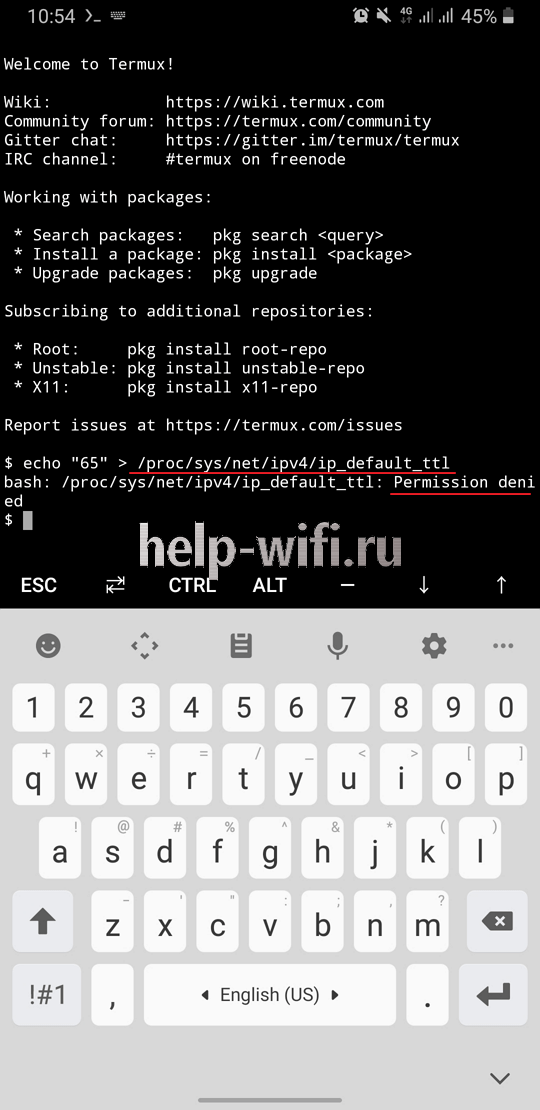
Как отключить раздачу
После того, как доступ в глобальную сеть больше не нужен, можно просто про него забыть, так как отключение услуги раздачи интернета, как сказано на сайте Билайна, происходит автоматически. Чтобы сэкономить заряд батареи смартфона, следует отключить раздачу трафика. Алгоритм действий идентичен описанному ранее с той лишь разницей, что на последнем этапе нужно передвинуть тумблер в левое положение — это выключит режим модема и снизит нагрузку на железо гаджета.


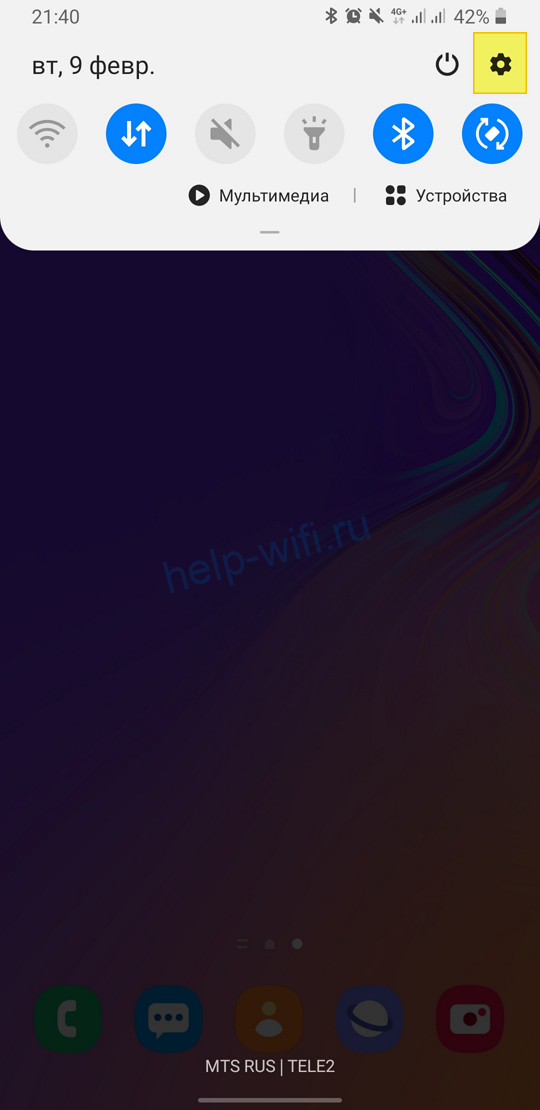

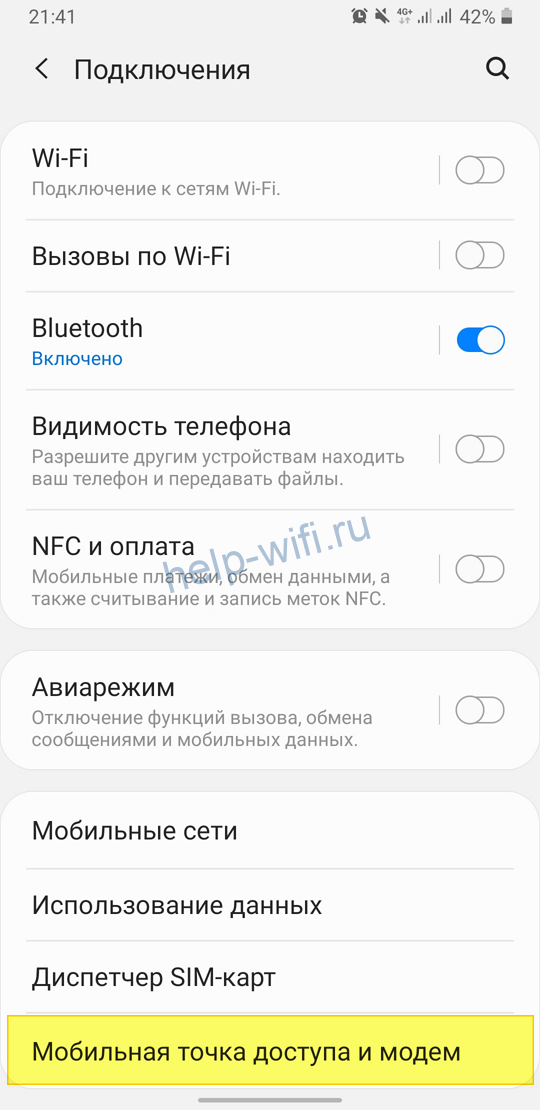

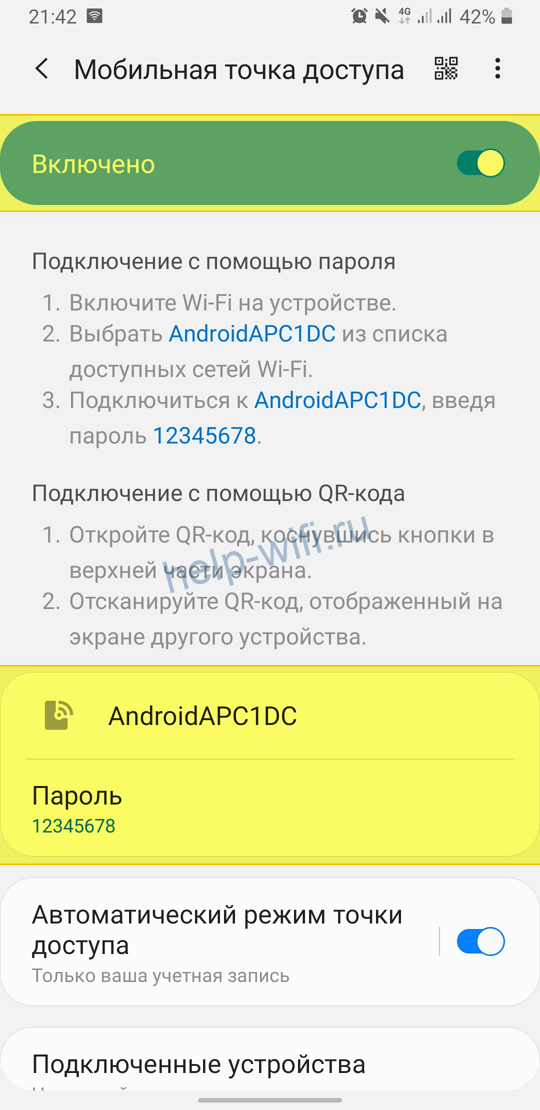
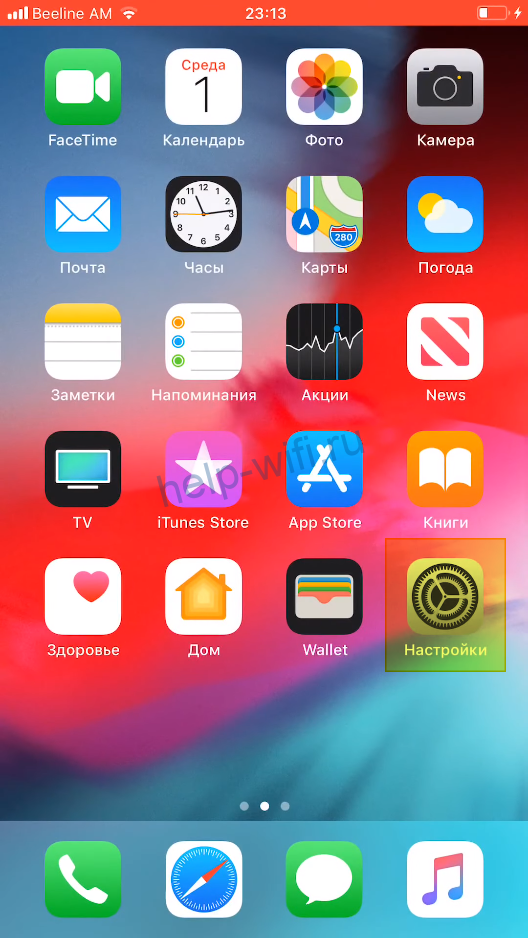
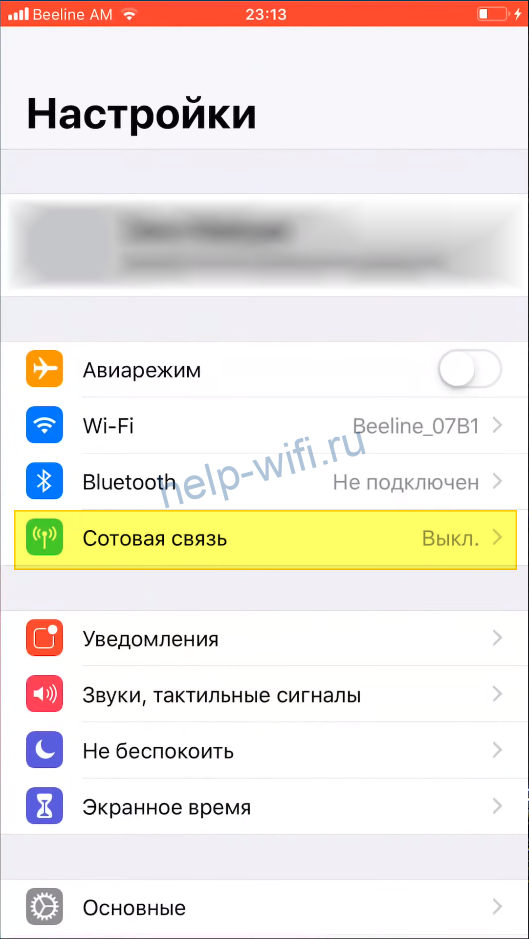
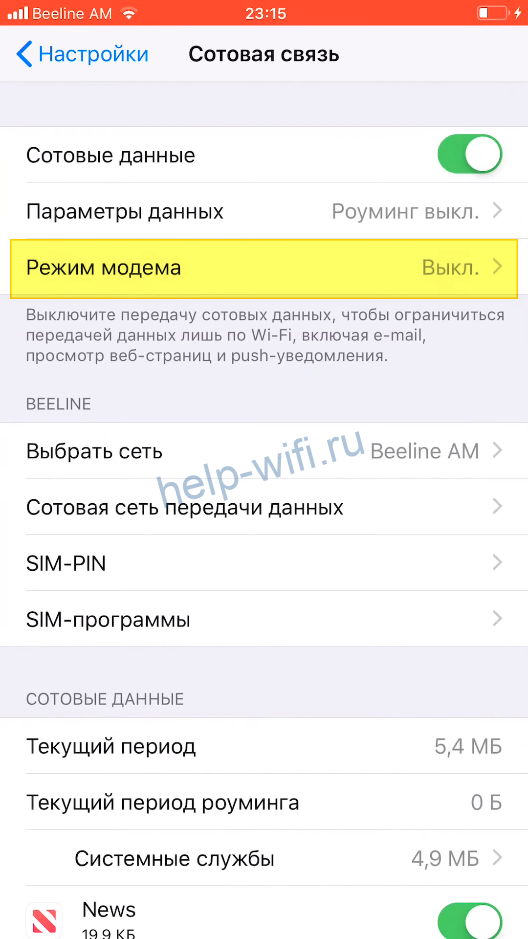
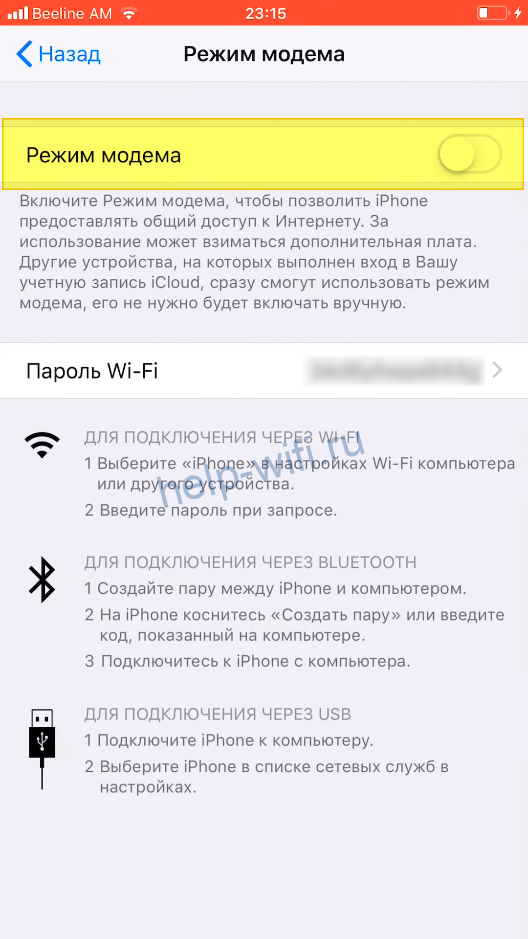
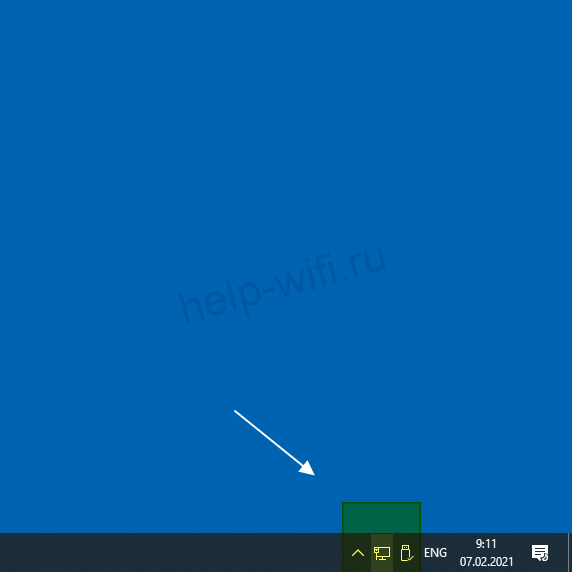
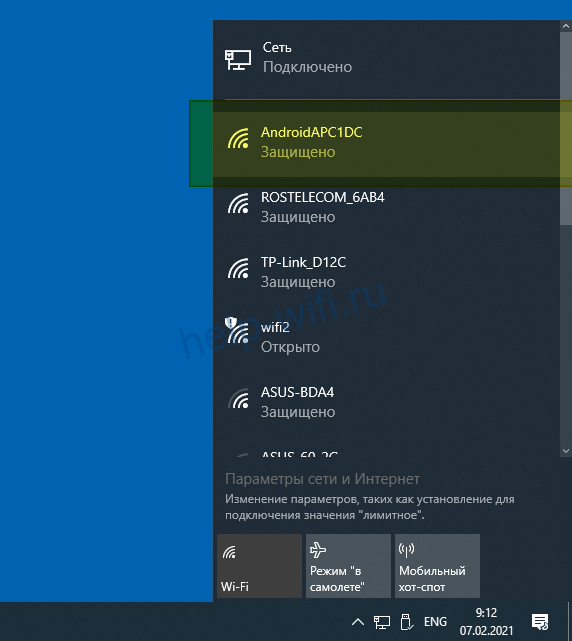

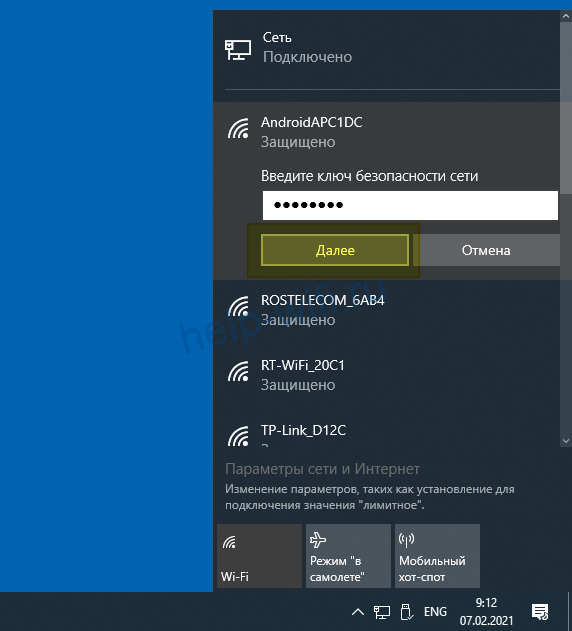
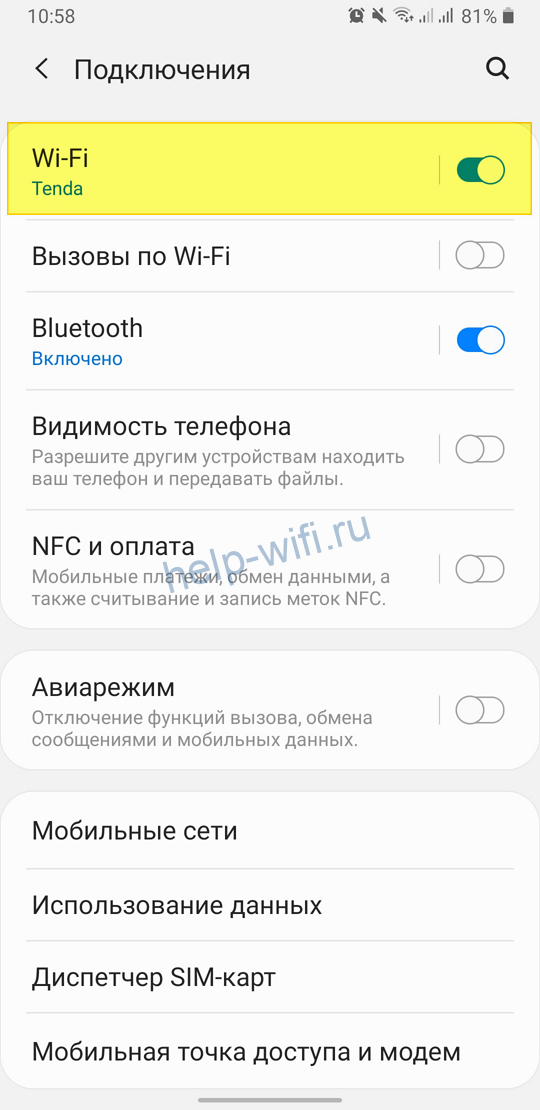

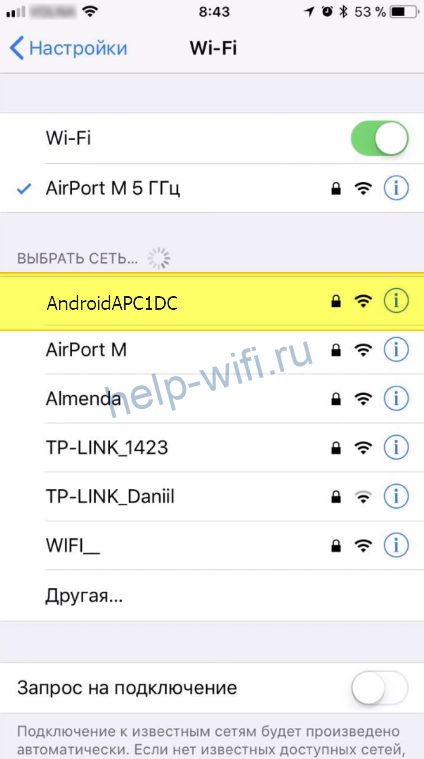

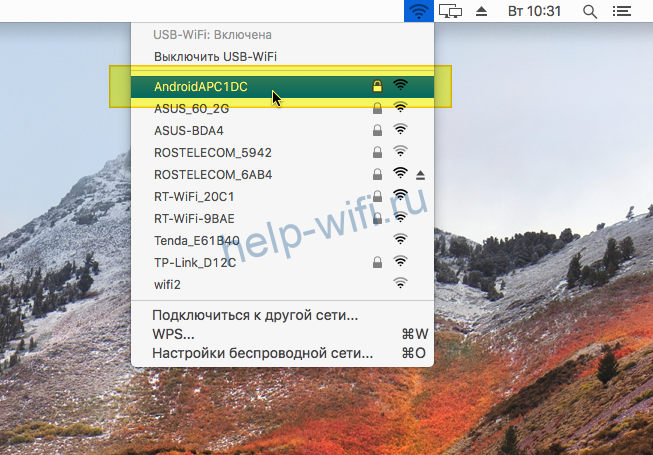
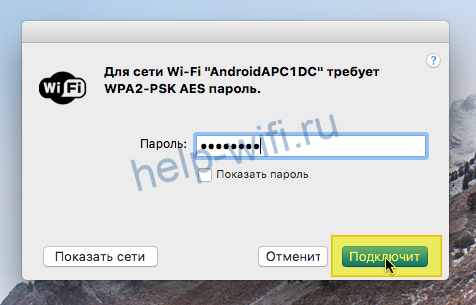
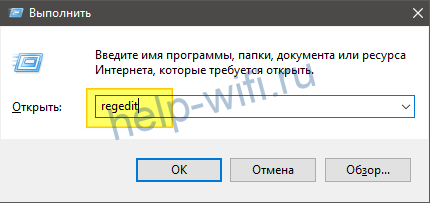
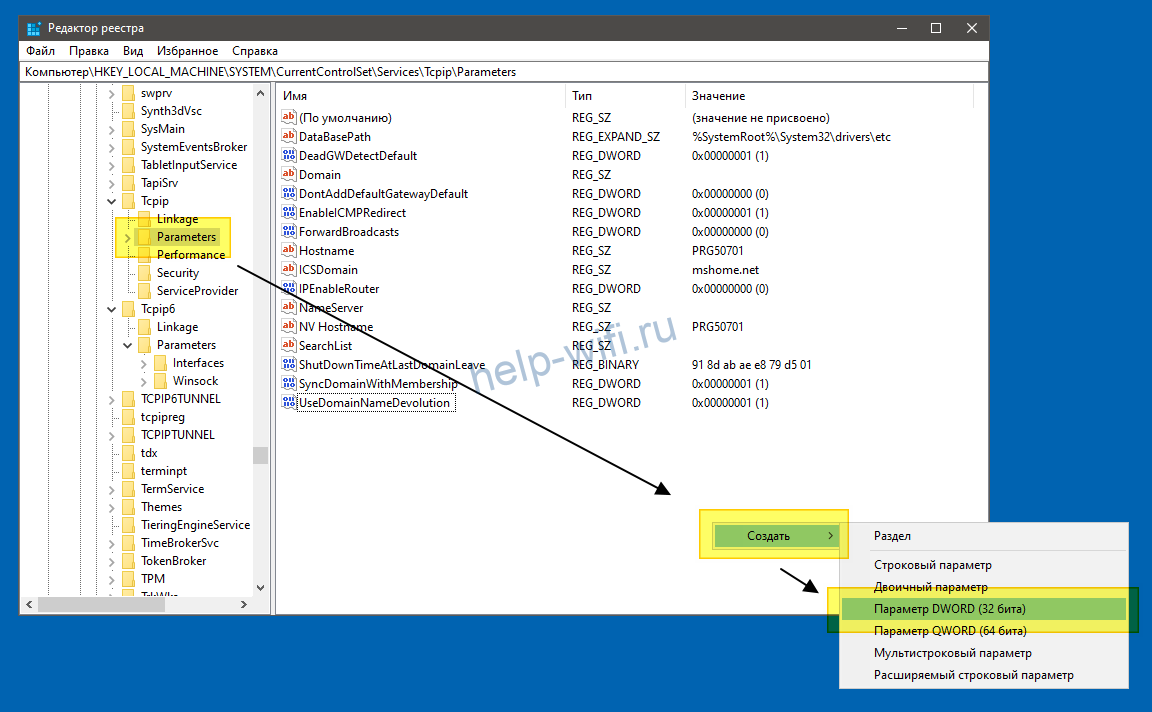

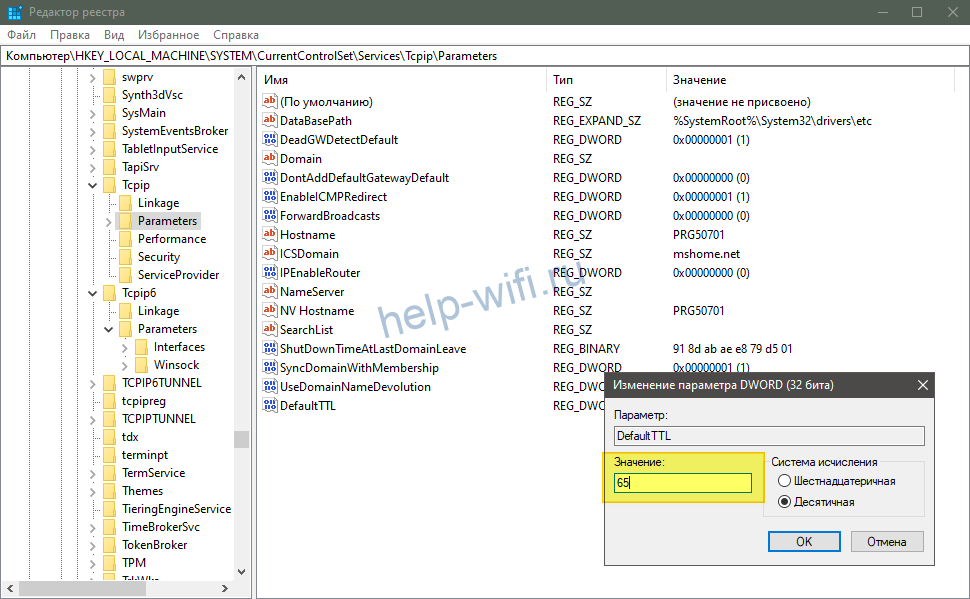
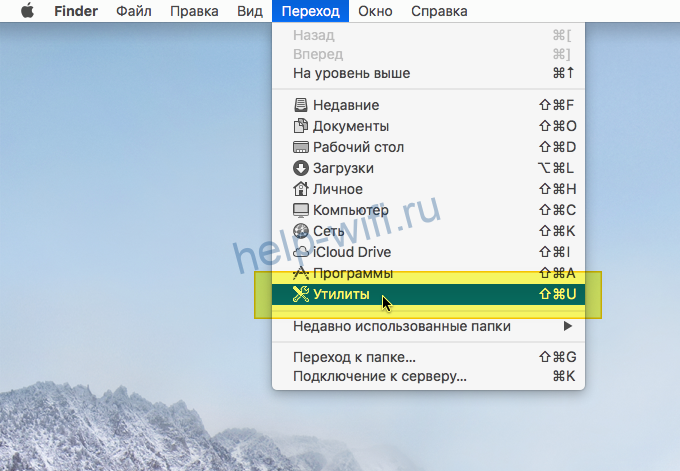

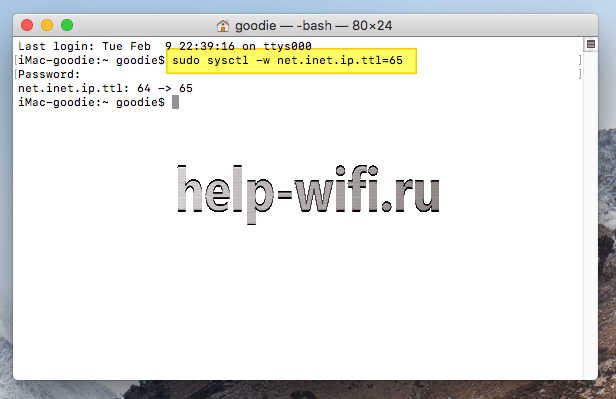








А если через модем раздать через роутер? Можно как нибудь обойти?
А так спасибо. Способ для виндовс работает.